Làm cách nào để tìm văn bản trong nội dung email đã mở trong Outlook?
Khi bạn nhận được một email có nội dung dài nhưng bạn chỉ cần biết một số thông tin quan trọng của email này, chẳng hạn như số lượng sản phẩm, danh sách đơn hàng, v.v., có cách nào hiệu quả để chọn nội dung cụ thể ngay lập tức ngoại trừ việc duyệt toàn bộ email? Trên thực tế, Outlook cung cấp cho bạn chức năng Tìm và Thay thế để dễ dàng tìm thấy tất cả văn bản được chỉ định trong nội dung email đã mở trong Outlook. Bài viết này sẽ hiển thị cho bạn thông tin chi tiết về cách sử dụng chức năng tìm và thay thế này trong Outlook.
Tìm văn bản trong nội dung email đã mở trong Outlook
- Gửi email tự động với Auto CC / BCC, Tự động chuyển tiếp theo quy định; gửi Tự động trả lời (Vắng mặt) mà không cần máy chủ trao đổi...
- Nhận lời nhắc như Cảnh báo BCC khi trả lời tất cả khi bạn đang ở trong danh sách BCC và Nhắc nhở khi thiếu tệp đính kèm để quên các tệp đính kèm...
- Cải thiện hiệu quả email với Trả lời (Tất cả) kèm tệp đính kèm, Tự động thêm lời chào hoặc ngày và giờ vào chữ ký hoặc chủ đề, Trả lời nhiều emailhữu ích. Cảm ơn !
- Hợp lý hóa việc gửi email với Thu hồi email, Công cụ đính kèm (Nén tất cả, Tự động lưu tất cả...), Loại bỏ các bản saovà Báo cáo nhanhhữu ích. Cảm ơn !
 Tìm văn bản trong nội dung email đã mở trong Outlook
Tìm văn bản trong nội dung email đã mở trong Outlook
1. Chọn và mở email mà bạn muốn tìm văn bản cụ thể.
2. bên trong Tin nhắn cửa sổ, vui lòng nhấp vào Tìm kiếm nút trong Chỉnh sửa nhóm. Xem ảnh chụp màn hình:
Hoặc bạn có thể nhấn F4 trên bàn phím để kích hoạt Tìm và Thay thế hộp thoại.
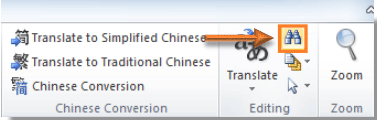
3. bên trong Tìm và Thay thế hộp thoại, vui lòng nhập văn bản bạn muốn tìm trong Tìm trường dưới Tìm kiếm chuyển hướng. Và sau đó nhấp vào Tìm tiếp theo .
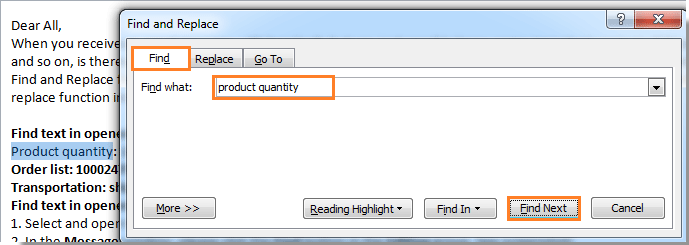
4. Sau khi nhấp vào Tìm tiếp theo , các văn bản mà bạn đã chỉ định hiện có trong nội dung email sẽ được chọn ngay lập tức.
5. Nếu có nhiều văn bản giống nhau nằm trong nội dung email và bạn muốn tìm chúng cùng một lúc, vui lòng nhấp vào Đọc nổi bật > Đánh dấu tất cả trong Tìm và Thay thế hộp thoại.
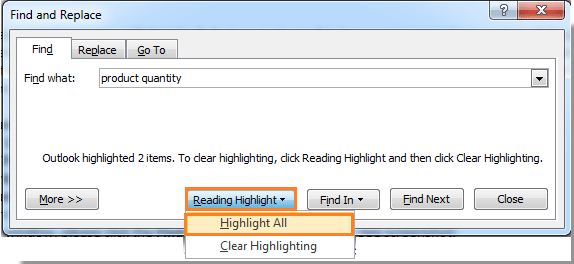
Sau đó, bạn có thể thấy tất cả các văn bản có liên quan được đánh dấu. Xem ảnh chụp màn hình:
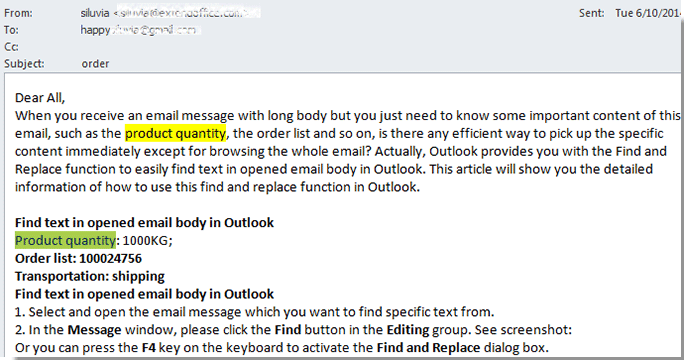
Công cụ năng suất văn phòng tốt nhất
Kutools cho Outlook - Hơn 100 tính năng mạnh mẽ để tăng cường Outlook của bạn
📧 Tự động hoá email: Vắng Mặt (Có sẵn cho POP và IMAP) / Lên lịch gửi email / Tự động CC/BCC theo quy định khi gửi Email / Tự động chuyển tiếp (Quy tắc nâng cao) / Tự động thêm lời chào / Tự động chia email nhiều người nhận thành các tin nhắn riêng lẻ hữu ích. Cảm ơn !
📨 Quản lý email: Dễ dàng thu hồi email / Chặn email lừa đảo theo chủ đề và những người khác / Xóa các email trùng lặp / Tìm Kiếm Nâng Cao / Hợp nhất các thư mục hữu ích. Cảm ơn !
📁 Tệp đính kèm chuyên nghiệp: Lưu hàng loạt / Tách hàng loạt / Nén hàng loạt / Tự động lưu / Tự động tách / Tự động nén hữu ích. Cảm ơn !
🌟 Giao diện ma thuật: 😊Thêm nhiều biểu tượng cảm xúc đẹp và thú vị hơn / Tăng năng suất Outlook của bạn với chế độ xem theo thẻ / Thu nhỏ Outlook thay vì đóng hữu ích. Cảm ơn !
👍 Kỳ quan chỉ bằng một cú nhấp chuột: Trả lời tất cả bằng tệp đính kèm đến / Email chống lừa đảo / 🕘Hiển thị múi giờ của người gửi hữu ích. Cảm ơn !
👩🏼🤝👩🏻 Danh bạ & Lịch: Thêm hàng loạt liên hệ từ các email đã chọn / Chia nhóm liên hệ thành các nhóm riêng lẻ / Xóa lời nhắc sinh nhật hữu ích. Cảm ơn !
Trên 100 tính năng Chờ đợi sự khám phá của bạn! Bấm vào đây để khám phá thêm.

